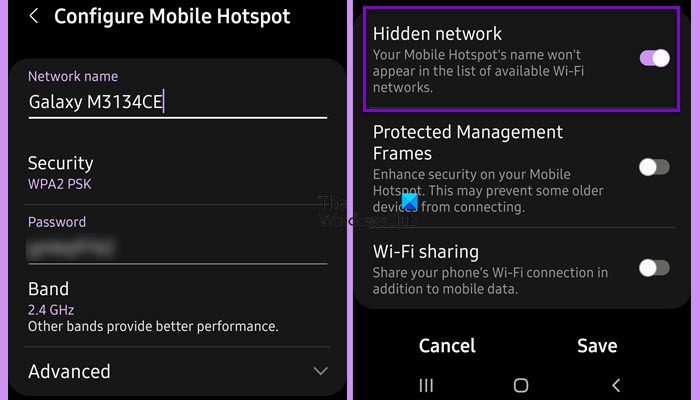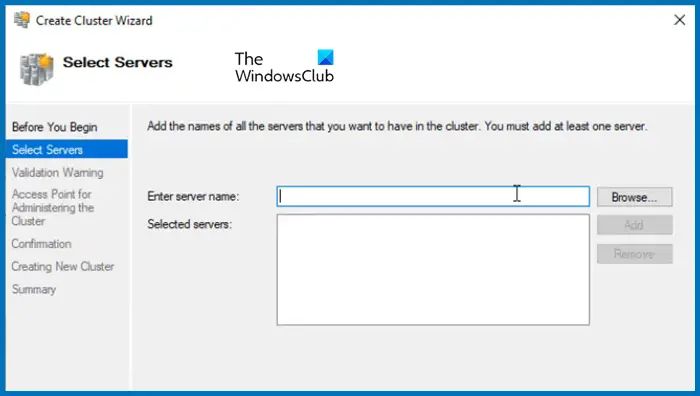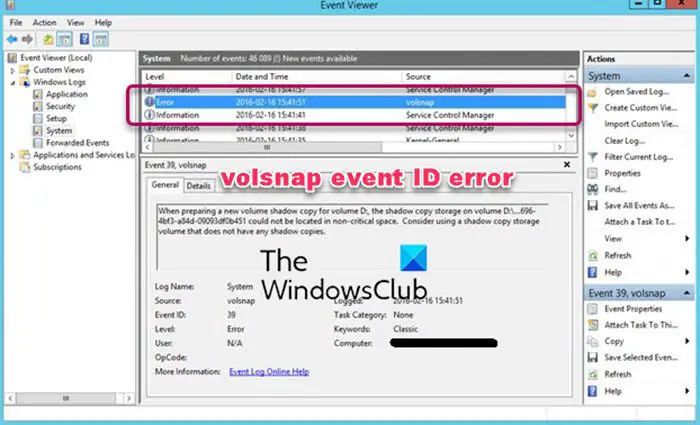如果您想启用您插入了哪种设备?弹出窗口可轻松在Windows 11 PC上的音频设备之间切换,此帖子可能会有所帮助。
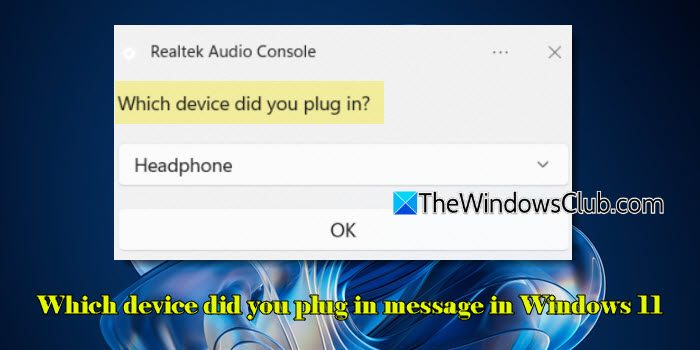
这您插入了哪种设备?Realtek HD Audio Manager和较旧的Realtek高清音频(HDA)驱动程序的较早版本通常可以使用弹出窗口。它旨在允许用户手动指定他们连接到3.5毫米音频插孔的音频设备的类型。这对于相同端口可以作为输入(麦克风)和输出(耳机/扬声器)的系统很有用。
您在Windows 11中插入了哪个设备
较新的Realtek UAD(通用音频驱动程序)版本和自定义OEM音频软件通常会禁用或替换此选项以简化音频管理。这些软件依赖于自动设备检测,这就是为什么“您插入了哪种设备?”弹出窗口不再出现在Windows 11中。
查看您插入哪种设备
要查看您在Windows 11 PC上插入的设备,您可以转到声音设置,设备管理器或控制面板。
右键单击系统托盘中的扬声器图标,然后选择声音设置。在下面输出,查看选择哪个音频设备。在下面输入,如果将一个插入其中,请检查麦克风。
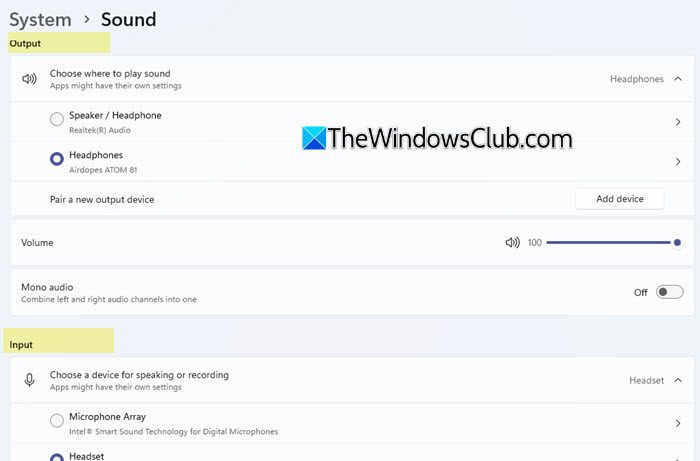
或者
按Win + X并选择装置经理。扩张声音,视频和游戏控制器查看已安装的音频设备。扩张音频输入和输出查看活动的输入/输出设备。
或者
打开控制面板。去硬件和声音>声音。在播放和记录选项卡,您将看到所有连接的设备和可用设备。如果缺少什么,请右键单击并选择显示残疾设备和显示断开的设备。
启用“您插入了哪种设备?”信息
为了启用,“您插入了哪种设备?”在Windows 11中的消息,您可能需要安装较旧的HDA驱动程序。
按Win + X并选择装置经理。扩张 '声音,视频和游戏控制器'并定位Realtek音频(或Realtek高清音频)。右键单击并选择卸载设备。
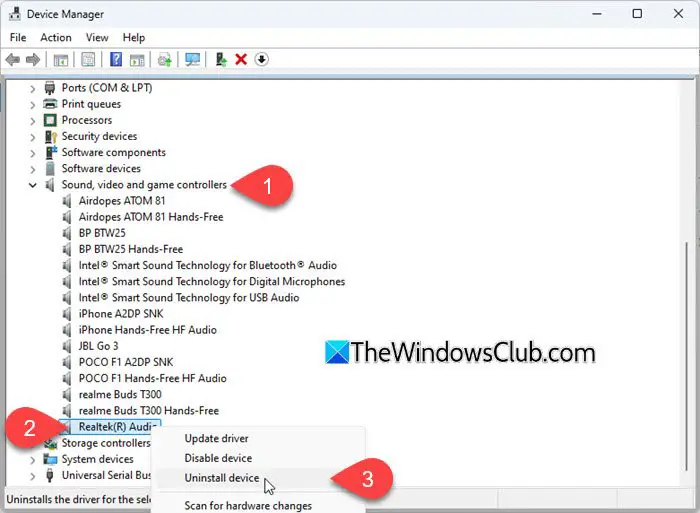
检查说明的框删除此设备的驱动器软件(如果有)。点击卸载并重新启动您的PC。
这将从您的系统中删除Realtek UAD驱动程序。
接下来,访问您的PC制造商支持网站。搜索您的笔记本电脑或主板模型,并导航到音频或声音驱动程序部分。寻找一个Realtek HDA驱动程序,理想情况下是R2.79或以上版本(从Realtek驱动程序R2.79开始,Realtek HD Audio Manager被从某些驱动程序包中删除,将音频设置集成到Windows Sound Properties中)。
下载驱动程序设置文件。如果您的PC制造商网站未列出Realtek HDA(R2.79或以上)驱动程序,则可能已改用基于UAD的驱动程序。
运行设置文件并按照屏幕上的说明安装驱动程序。安装完成后,重新启动PC。
接下来,打开控制窗格。导航到硬件和声音>声音。插入耳机,麦克风或扬声器。 “您插入了哪种设备?”现在应该出现弹出窗口。
如果弹出窗口仍然没有出现,在您的Windows 11 PC上。然后打开软件(或PC制造商提供的任何其他音频管理软件,例如Maxxaudio Pro)。
查找与连接器设置相关的选项(在Realtek HD Audio Manager中,当您单击文件夹图标时会出现),插孔检测或设备高级设置,并启用手动选择提示符。
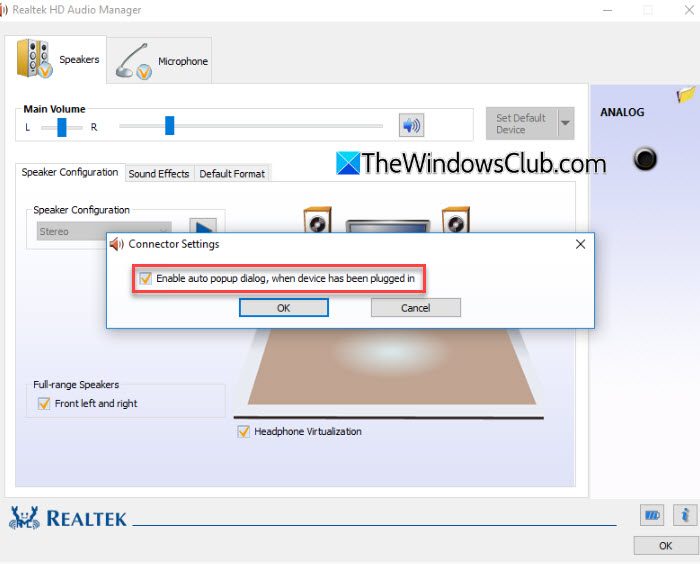
笔记:
- 除非绝对必要,否则安装较旧的驱动程序不是最好的做法。
- HP,Dell,Lenovo和Asus等一些品牌仍然使用Realtek Audio Chips,但是他们的自定义软件覆盖了Realtek HD Audio Manager(或Realtek Audio Andio Console)。如果您有这些品牌之一的PC,则“您插入了哪种设备?”弹出窗口可能不会出现。
- 如果您的系统使用Microsoft的默认高清音频驱动程序,则根本不会看到此弹出窗口。
禁用“您插入了哪种设备?”信息
如果您不断在Windows 11 PC上看到此弹出窗口并希望将其禁用,请按照以下步骤进行操作:
打开Realtek HD Audio Manager(如果有)。单击右侧的文件夹图标。取消选中'启用自动弹出对话框,插入设备时'。
或者
Open Waves Maxxaudio Pro(如果有)。选择设备。点击先进的在窗户的底部中心。连接设备时显示“显示弹出对话框”。
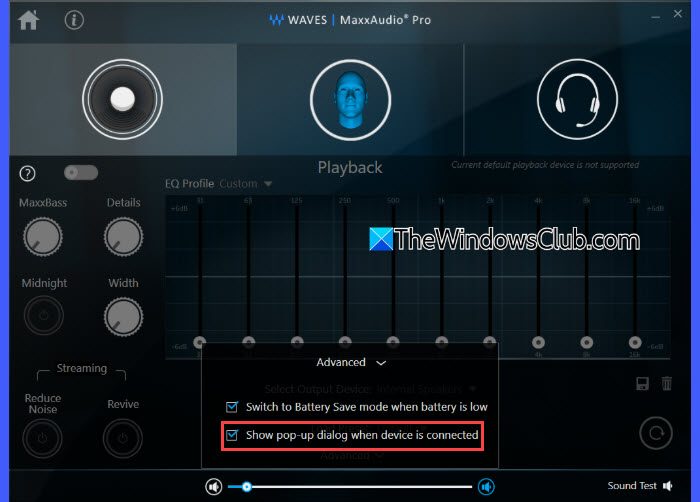
或者
去设置>系统>通知并在“应用程序和其他发件人的通知”下,向下滚动并关闭Realtek HD Audio Console。
重新启动您的PC以应用更改。
我希望这会有所帮助。
读: 。
如何在笔记本电脑Windows 11上找到我的设备?
按Win + i打开设置。去蓝牙和设备>设备。在这里,您会看到所有连接的音频,USB,蓝牙和外围设备。要查看连接的音频设备,请右键单击任务栏中的扬声器图标,然后选择声音设置。在下面输出,您会看到当前选择的扬声器/耳机。在下面输入,您会看到主动麦克风。
如何查看哪些设备插入了PC?
按Win + X并选择装置经理。扩展类别,包括音频输入和输出,通用串行总线控制器,网络适配器和显示适配器。寻找连接的设备,例如USB驱动器,打印机,耳机和监视器。如果未显示设备,请单击查看>显示隐藏的设备。对于音频设备,请转到设置>系统>声音。在输出和输入下,检查连接了哪些音频设备。
阅读下一篇: 。

![Intel SGX AESM 服务意外终止 [修复]](https://sclub.recmg.com/tech/blogs/wp-content/uploads/2024/12/intel-sgx-terminated.png)